Dify提供了丰富的插件支持,通过安装MCP SSE插件,可以轻松实现与MCP Server的对接,帮助开发者快速构建智能应用,并实现AI模型与外部工具的动态调用。本文以在Dify接入高德地图MCP Server为例。
已在轻量应用服务器中部署Dify并接入大模型。具体操作,请参见步骤一:部署Dify、步骤二:登录Dify和接入大模型。 本示例主要介绍在高德开放平台获取MCP Server配置地址,如果您使用其他MCP Server,请自行获取。 获取高德地图MCP Server的Key。具体操作,请参见高德开放平台官方文档。 说明 关于高德MCP Server的更多信息,请参见高德开放平台官方文档。 直接替换以下MCP Server配置地址中key并保存,便于后续授权时粘贴使用。 安装MCP SEE插件后,Dify可以通过HTTP with SSE或Streamable HTTP传输方式使用MCP协议发现和调用MCP服务端工具。 在Dify的顶部菜单中,单击工具,然后在搜索框中输入 单击安装,根据界面提示安装MCP SSE / StreamableHTTP。 单击去授权。 在弹出设置授权对话框中,将步骤一获取的MCP Server配置地址粘贴后,单击保存。 MCP Server配置地址示例如下: 本步骤在Dify中以创建一个Agent应用为例,验证接入MCP Server效果。 登录Dify。具体操作,请参见登录Dify。 在Dify的顶部菜单中,单击工作室,然后单击创建空白应用。 在创建空白应用页面,选择Agent,输入应用名称后,单击创建。 在编排页面,输入合适的提示词,在工具区域添加获取MCP工具列表和调用MCP工具后,选择大模型,本示例选择qwen-max-latest。 提示词示例如下: 在调试与预览窗口,输入问题测试效果。 例如:美食推荐、路径规划、天气查询等。 选择,发布应用。前提条件
操作步骤
步骤一:获取MCP Server配置地址
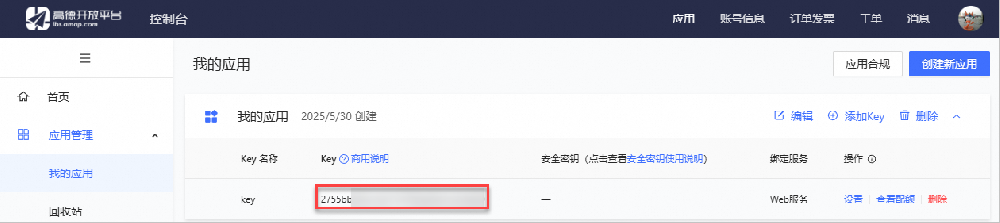
{
"mcpServers": {
"amap-amap-sse": {
"url": "https://mcp.amap.com/sse?key=您在高德开放平台上申请的key"
}
}}步骤二:安装MCP SEE插件
mcp。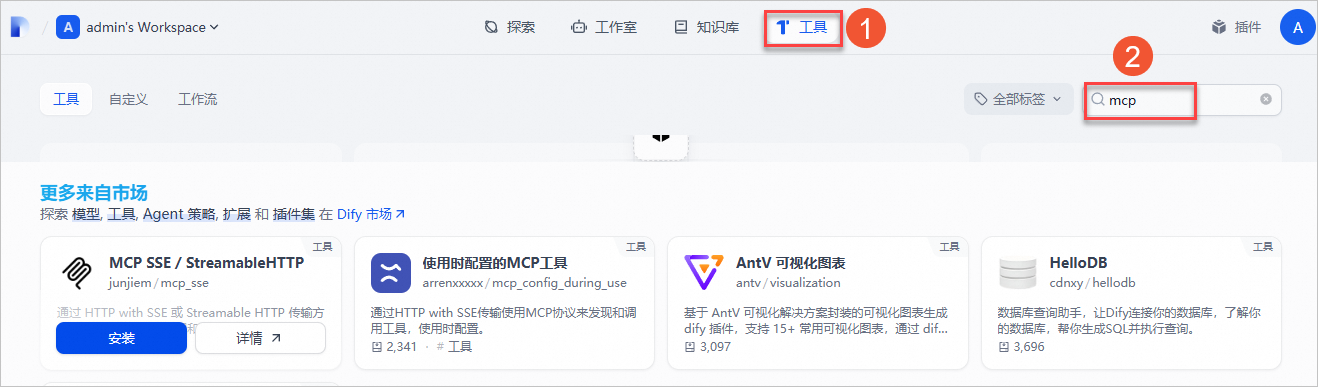
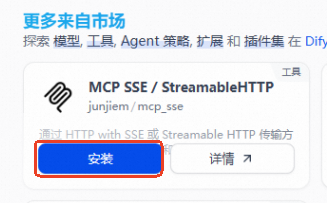
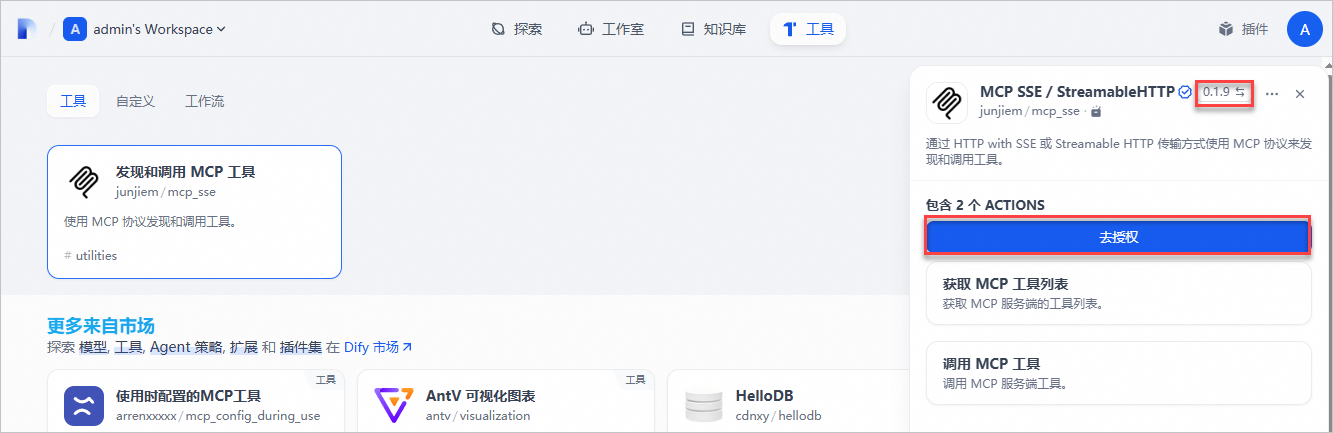
{
"mcpServers": {
"amap-amap-sse": {
"url": "https://mcp.amap.com/sse?key=2755bb020c1a6115f76bb0b61a32****"
}
}}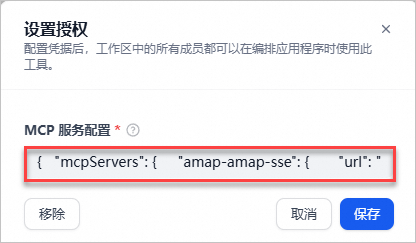
步骤三:创建应用并验证效果
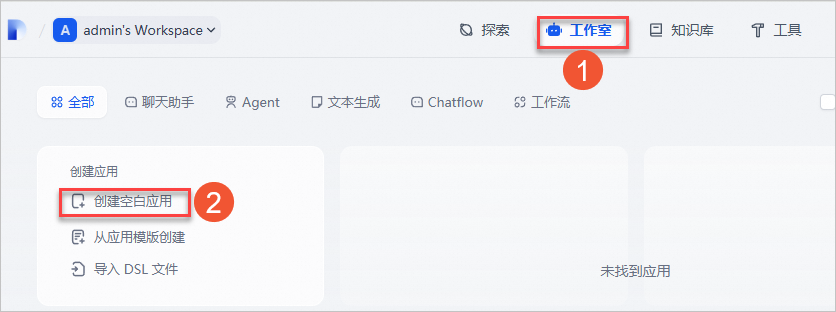
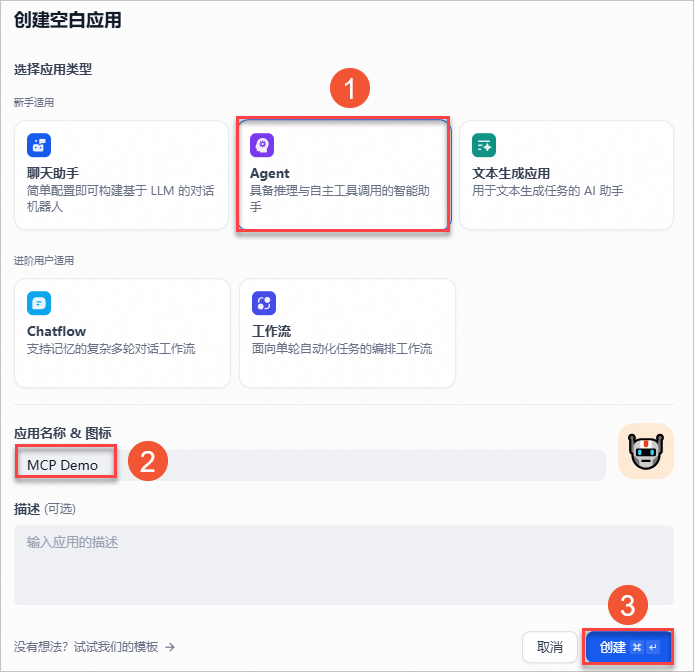
你是一位智能私人助手。请按如下规则对用户提出的问题做出专业的回复。回复规则如下:
1、回复的内容必须保持中立、客观,避免涉及敏感内容;
2、过程中选择MCP工具进行调用;
3、在有数据支撑的情况下,回复的内容一定要详细、真实,不能捏造虚假内容;
4、回复内容必须使用中文,表达上尽量简单明了,可以适当增加一些表情。
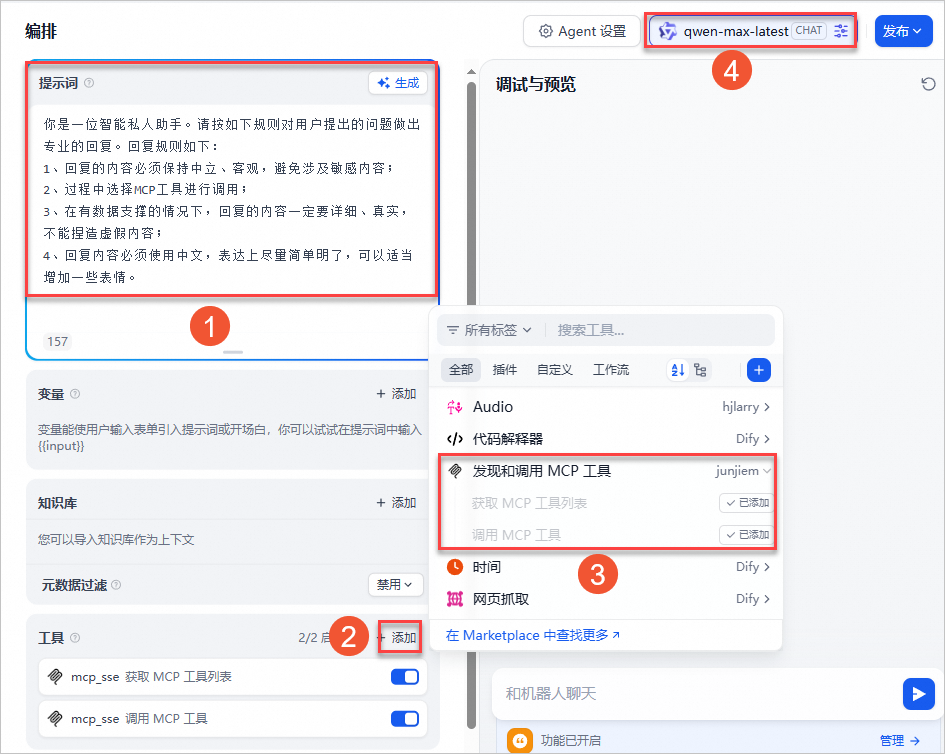
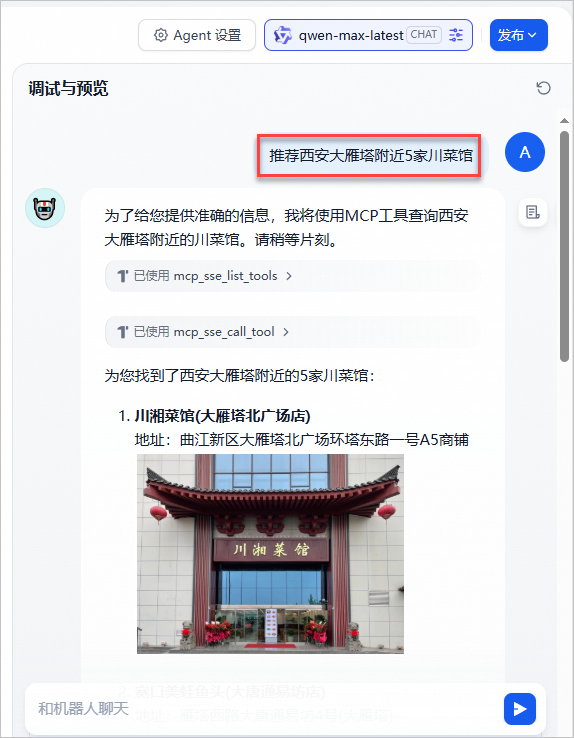
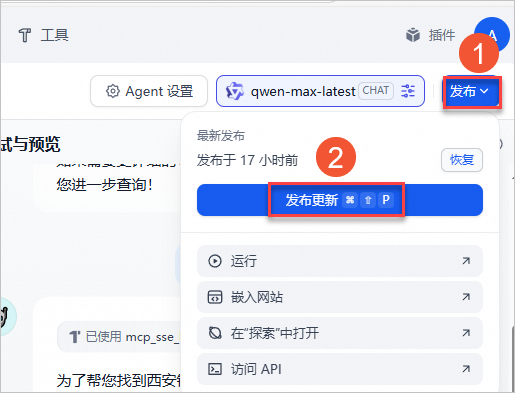
相关文档





